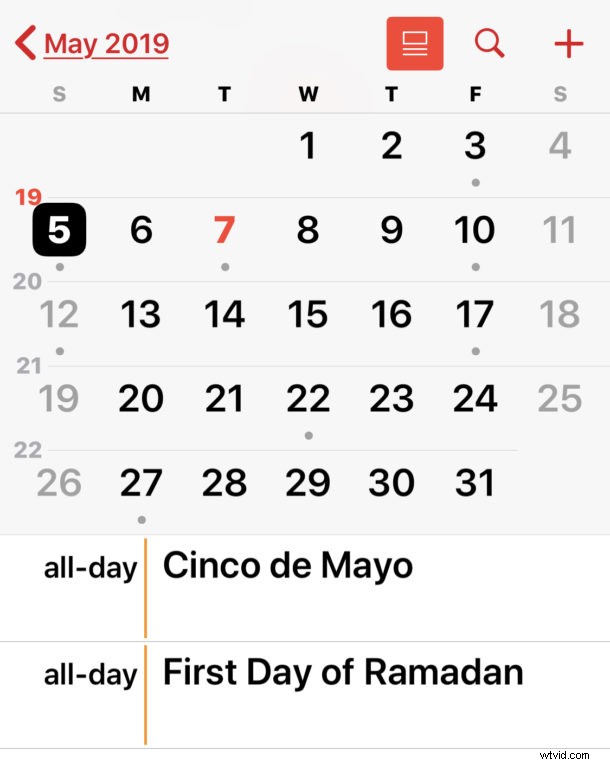
En el calendario del iPhone y iPad se muestra una amplia variedad de días festivos de forma predeterminada, incluidos muchos días festivos religiosos, culturales, seculares, nacionales y tradicionales. Si no desea que estos días festivos se muestren en la aplicación de calendario de iPhone o iPad, puede ocultarlos fácilmente eliminando el calendario de días festivos en la aplicación de calendario de iOS.
Además, a veces la aplicación Calendario en iOS muestra entradas repetidas para las mismas vacaciones, por ejemplo, es posible que vea varias entradas de Calendario para las mismas vacaciones. También le mostraremos cómo deshabilitar esos calendarios repetitivos de días festivos en el iPhone y el iPad.
Finalmente, también le mostraremos cómo eliminar por completo el Calendario de días festivos del iPhone o iPad si nunca desea ver ninguno de ellos.
Cómo ocultar el calendario de vacaciones en iPhone y iPad
¿No quieres ver docenas de días festivos en tu calendario? Así es como puede eliminarlos:
- Abra la aplicación Calendario en iPhone o iPad
- Toca el botón "Calendarios" en la parte inferior de la pantalla
- En la lista de Calendarios, toque la casilla de verificación de color junto a "Días festivos" para que ya no esté marcada
- Repita con otras instancias de "Festivos de EE. UU. / Suscrito" en la lista de Calendarios en iOS, asegurándose de que cada uno esté desmarcado *
- Vuelva a usar la aplicación Calendario como de costumbre cuando termine, los días festivos ya no estarán visibles

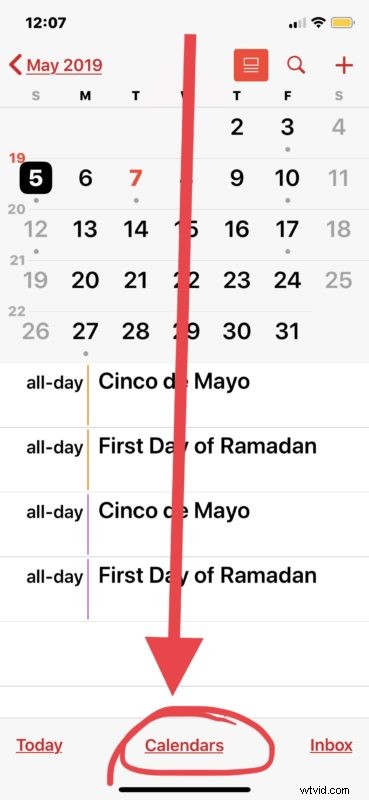
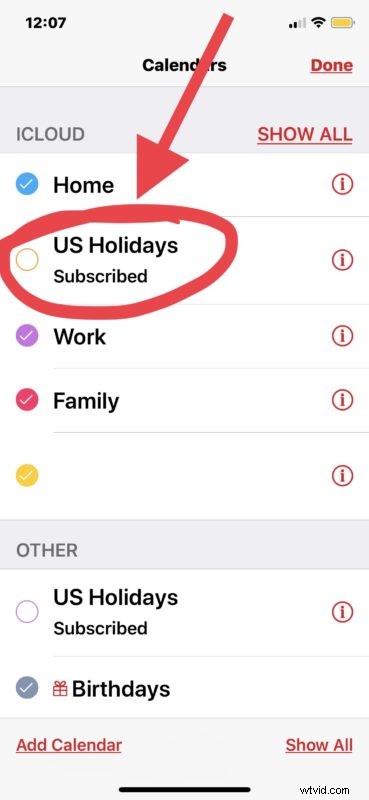
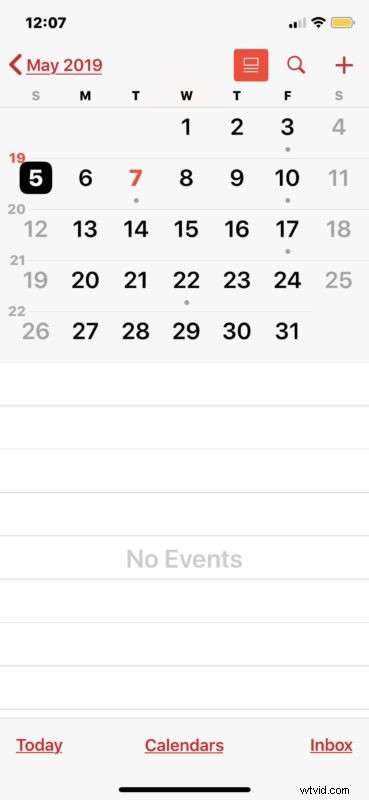
Si desactivó el calendario de días festivos en el iPhone o iPad de esta manera, no se mostrarán más días festivos en el calendario de los dispositivos.
¿Qué vacaciones se muestran en iPhone y iPad de todos modos?
El calendario de días festivos en el iPhone y el iPad es muy amplio e incluye una gran variedad de días festivos para una amplia variedad de propósitos que pueden aplicarse o no a muchas personas. De manera predeterminada, el calendario de iOS (para EE. UU.) incluye todo, desde Boxing Day, Holi, Nochebuena, Navidad, Kwanza, Hanukah, Ramadán, Cinco de Mayo, Nochevieja, Año Nuevo, Año Nuevo Chino, Día de los Caídos, Día de los Presidentes, Bandera Día, Día de la Madre, Día del Padre, Día de San Patricio, Día de los Impuestos, Domingo de Ramos, Pascua, Pascua Ortodoxa, Viernes Santo, Pascua, Día de los Inocentes, Día de Martin Luther King Jr, Día de la Marmota, Día de San Valentín, Eid Al-Fitr, Bandera Día del Trabajo, Ashura, Rosh Hoshanah, Eid Al-Adha, Día de la Independencia, Yom Kippur, Día de la Raza, Día de los Pueblos Indígenas, Halloween, Diwali, Día de los Veteranos, Acción de Gracias, Día de Inauguración y más.
¿Puedo eliminar todos los días festivos del Calendario en iPhone y iPad?
Sí, si prefiere eliminar el calendario de días festivos en lugar de simplemente ocultarlo y desactivarlo, puede eliminar manualmente todo el calendario de días festivos de su iPhone o iPad.
Para eliminar todo el Calendario de días festivos del iPhone o iPad, vaya a la sección Calendarios de la aplicación Calendario, luego toque el botón (i) junto al nombre del Calendario de días festivos, luego desplácese hacia abajo y seleccione "Eliminar calendario".
¿Solo puedo eliminar días festivos específicos del Calendario que no se aplican a mí?
Por el momento, resulta que no puede eliminar o eliminar días festivos específicos del calendario de días festivos, incluso si no se aplican a usted.
Por lo tanto, si desea eliminar un día festivo, deberá eliminarlos todos.
¿Qué pasa si no celebro una festividad o religión en particular? ¿Puedo eliminar esos días festivos?
Actualmente, no puede deshabilitar, eliminar u ocultar selectivamente vacaciones particulares en iPhone o iPad. Debe ver todos los días festivos que se muestran en el calendario de días festivos o no ver ningún día festivo.
Sin embargo, una solución alternativa es deshabilitar y ocultar todos los días festivos del Calendario, y luego agregar manualmente los días festivos que se aplican a usted agregándolos a su propio calendario individualmente.
¿Esto detiene las alertas y notificaciones navideñas?
Sí, deshabilitar el calendario de días festivos también deshabilitará las alertas y notificaciones de días festivos que se envían al iPhone y al iPad y al timbre.
¿Por qué todos los días festivos aparecen varias veces en la aplicación Calendario de iOS?
Algunos usuarios de iPhone y iPad pueden encontrar que cada día festivo en el calendario de días festivos aparece varias veces. Por lo general, esto se debe a que el mismo calendario de vacaciones está suscrito varias veces, generalmente para iCloud, así como un calendario local, pero a veces se debe a que otra persona compartió un calendario de su iPhone o iPad con el suyo, o viceversa. Seguir las instrucciones anteriores para deshabilitar los calendarios de días festivos solucionará este problema. A veces, los usuarios que tienen una Mac y un dispositivo iOS también encontrarán calendarios de días festivos repetitivos, en esos casos, alternar la visualización de los Calendarios de días festivos en la Mac para que esté apagado localmente generalmente resuelve esas entradas de calendario duplicadas para los días festivos.
* La desactivación manual de varias instancias del calendario de días festivos es la forma en que puede evitar que aparezcan varias entradas de eventos de días festivos en la aplicación Calendario. A menudo, en este escenario, encontrará que el mismo calendario de vacaciones está suscrito en el iPhone o iPad, junto con iCloud y las secciones Otro calendario. Si solo desea que cada feriado se muestre para cada día una vez, simplemente deje habilitado y suscrito un único calendario de feriados.
Ahora que sabe cómo ocultar, deshabilitar y eliminar el calendario de vacaciones de su iPhone o iPad, puede ajustar su aplicación Calendario según sea necesario. También puede apreciar saber que también puede ocultar y eliminar los días festivos de los calendarios en Mac. Si tiene otros consejos o trucos adicionales relacionados con el calendario de vacaciones para iPhone o iPad, ¡comparta con nosotros en los comentarios a continuación!
